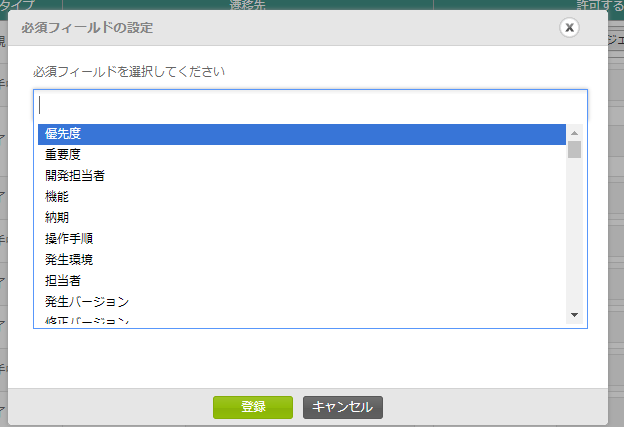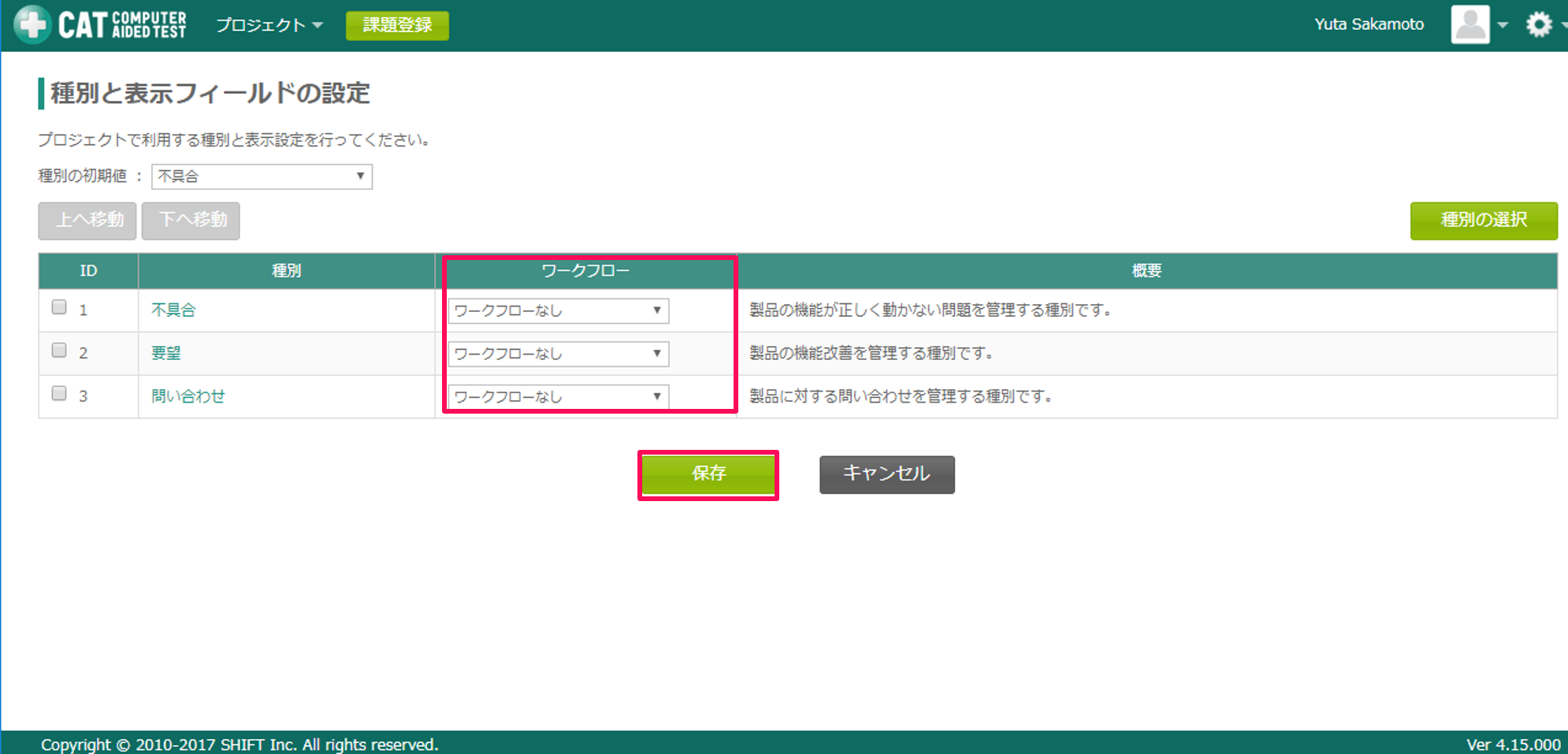ワークフローの管理
1つの課題に対して立場が異なるユーザー(テスター・マネージャー・承認者等)が担当者になる場合、ワークフロー機能でステータス毎に細かく制限を設定することで業務フローに沿った課題のステータス遷移のコントロールができます。
例えば、「終了」のステータスに遷移する際は必須の項目を付ける、「確認完了」のステータスに変更できるのは特定のユーザーに制限ができます
具体的に制限できる項目は以下になります。
-
ステータス毎に遷移先を制限(変更先のステータスを制限)
-
ステータス毎にそのステータスに変更できるユーザーを制限
-
ステータス毎に必須入力項目を設定
新しい課題のワークフローを登録する
-
課題管理画面で「ワークフロー管理」を押してください。
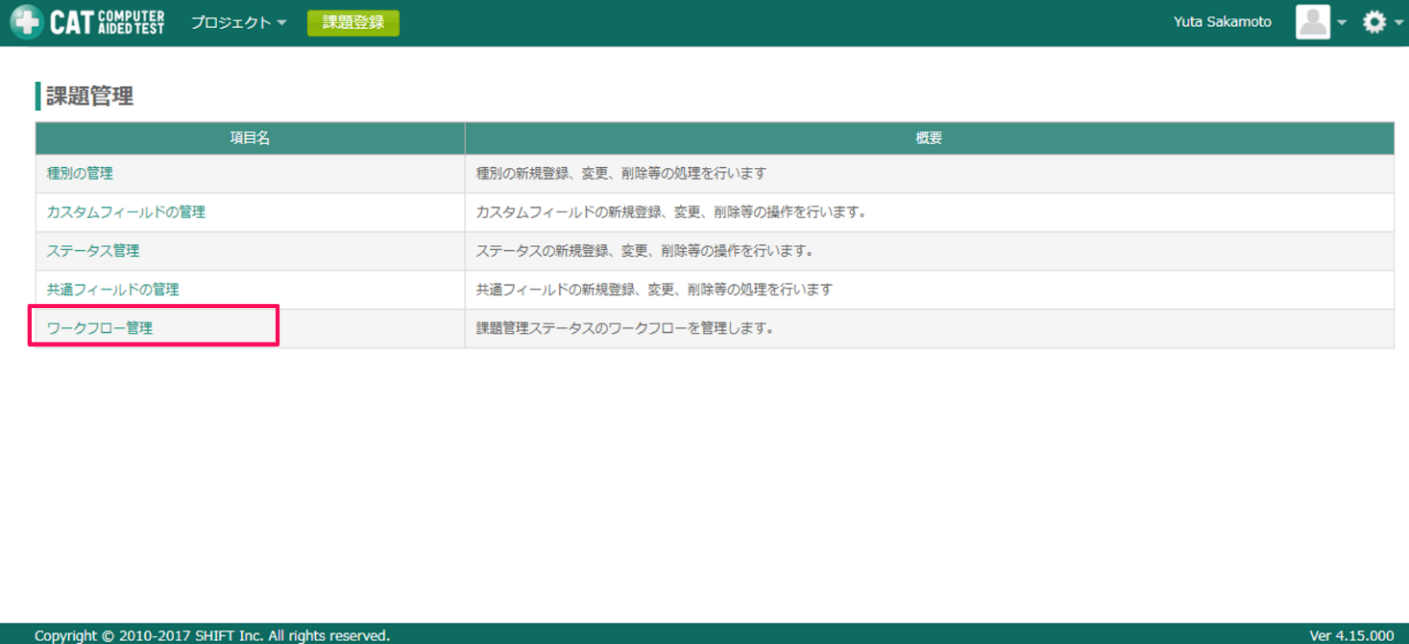
-
「新規登録」ボタンを押します。
※ワークフローには予め「標準のワークフロー」が登録されています。

-
ワークフロー名を記入し、「利用ステータス」を押します。
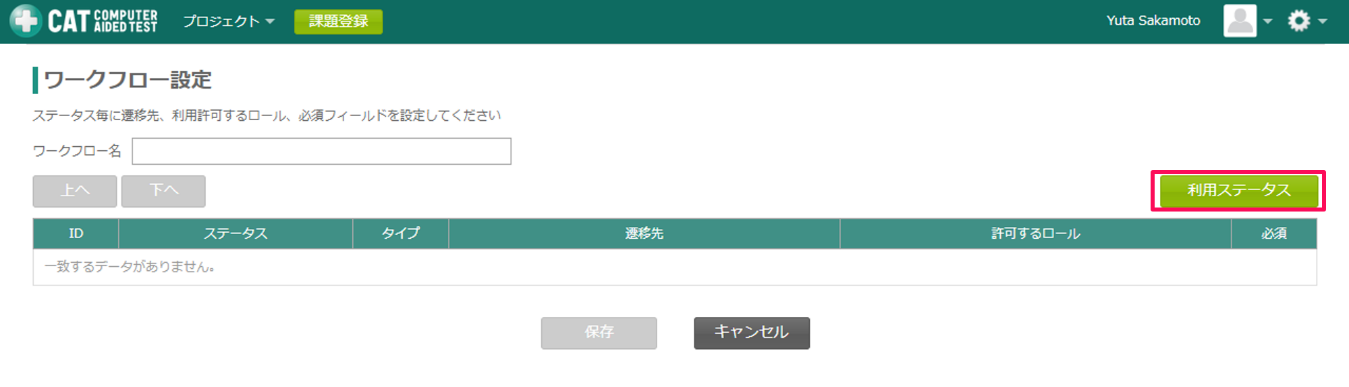
-
ステータスの選択ダイアログが開かれます。利用したいステータスのチェックボックスにチェックを入れます。編集を終えたら「OK」を押してください
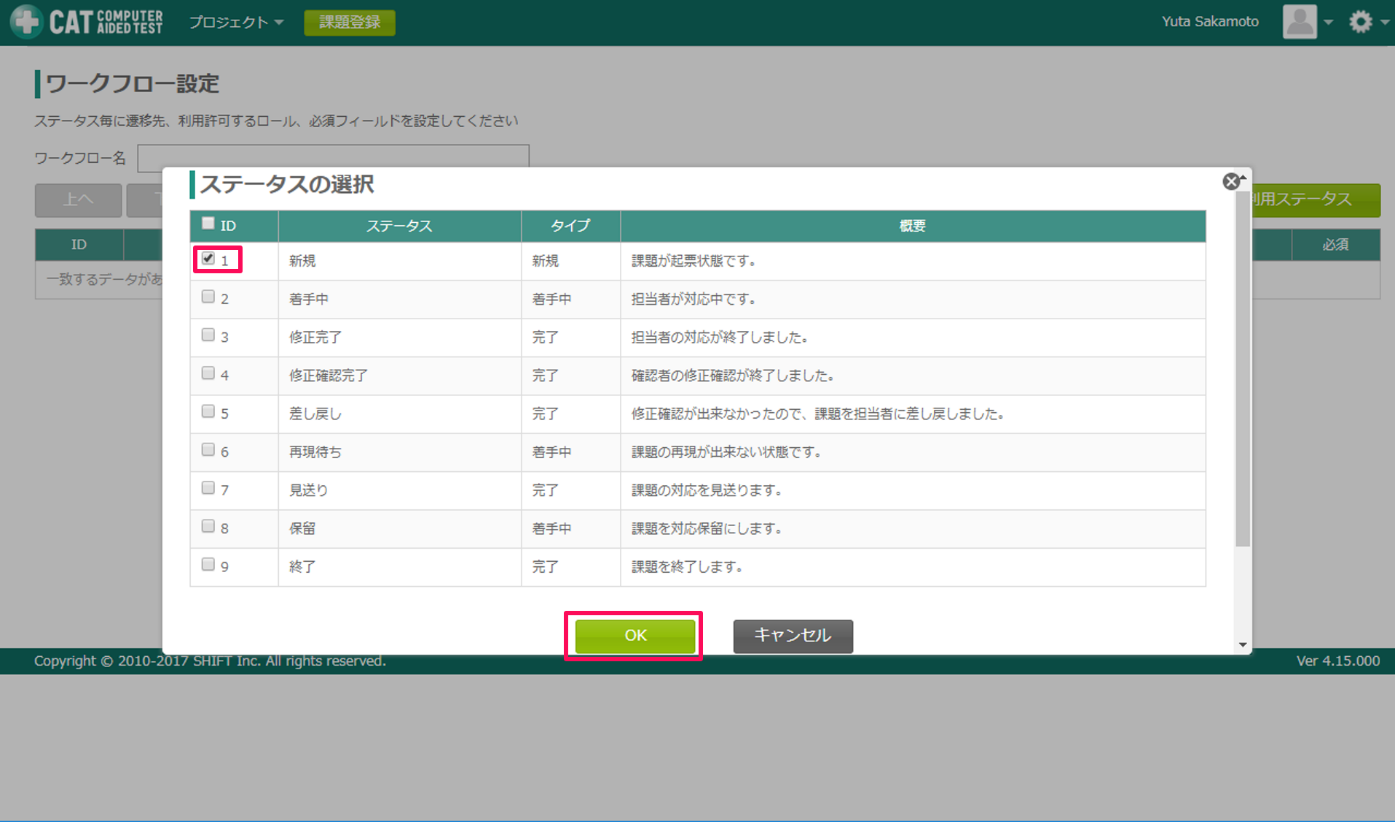
-
各ステータスに設定したい遷移先、許可するロール、必須項目を編集します。設定が完了したら「保存」を押してください
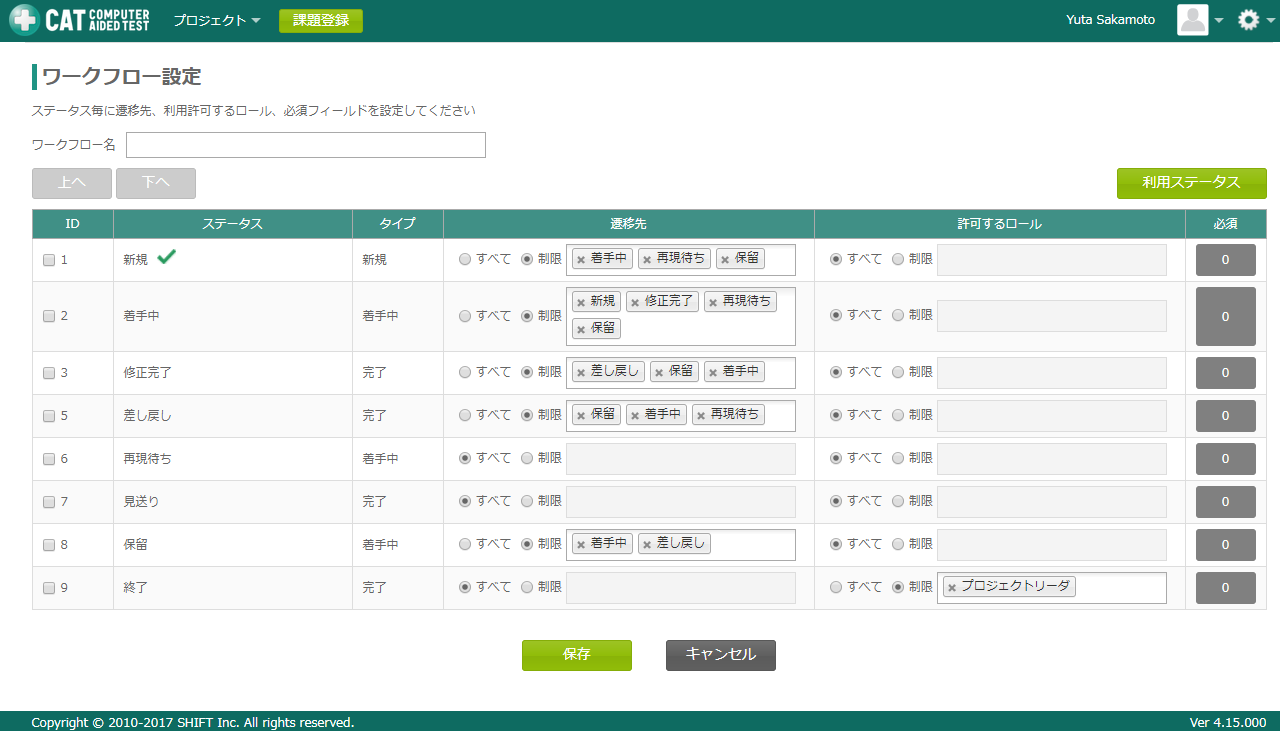
各項目の説明 項目 説明 遷移先
遷移先の制限の設定では、制限を許可するステータスを指定します。
許可するロール
許可するロールには、そのステータスへの遷移を許可するロールを指定します。
ステータスタイプが新規のものに許可するロールを制限すると、該当ロールのユーザーのみが課題を登録できるよう制限できます。
ロールの定義については、ロール管理を参照ください。
必須項目
必須項目のセルをクリックすると以下のポップアップが表示されます。テキストボックスをクリックまたは入力し、項目を選択し、「登録」ボタンを押してください。